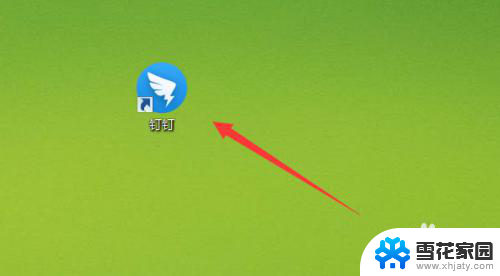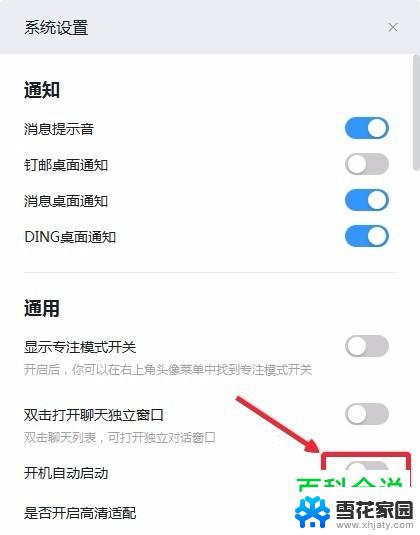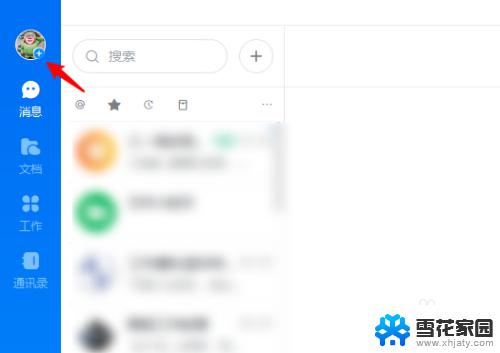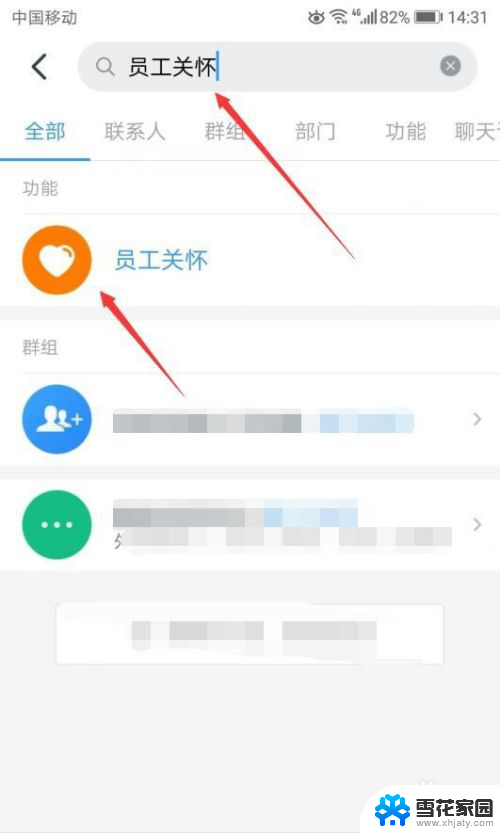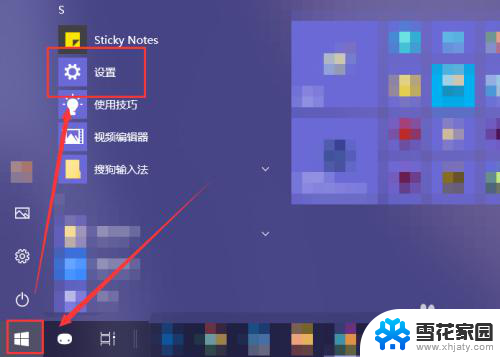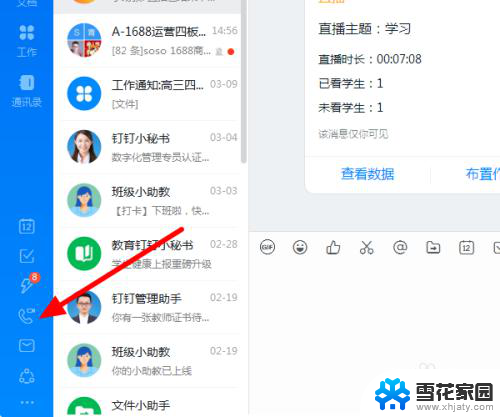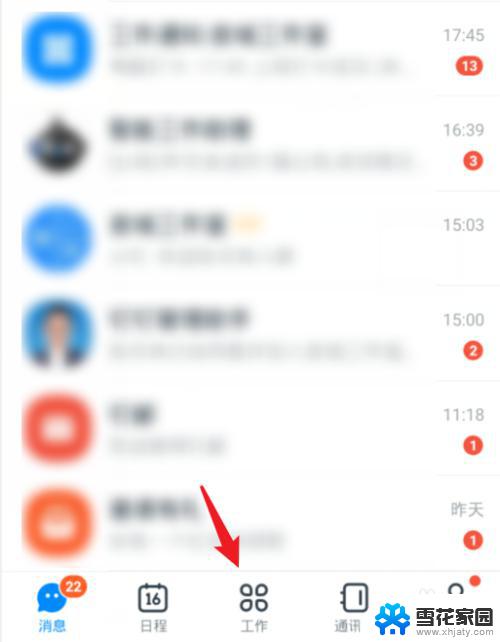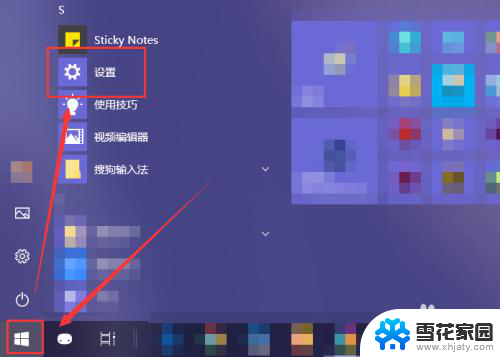如何关闭钉钉的开机自动开启 钉钉如何取消开机自动启动
更新时间:2024-07-27 13:56:24作者:jiang
随着钉钉越来越受欢迎,在使用过程中可能会遇到一些烦恼,比如钉钉的开机自动启动,当钉钉开机自动启动时,可能会影响到电脑的启动速度和用户的使用体验。如何取消钉钉的开机自动启动呢?接下来我们将介绍一些简单的方法来帮助你关闭钉钉的开机自动启动,让你的电脑启动更加顺畅。
操作方法:
1.首先,打开电脑,在桌面上双击钉钉办公软件的图标。
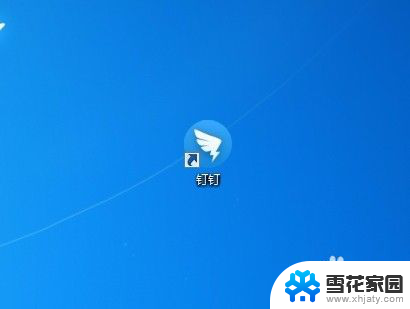
2.打开的同时我们应该拿出手机因为我授权的是用手机版钉钉登陆。
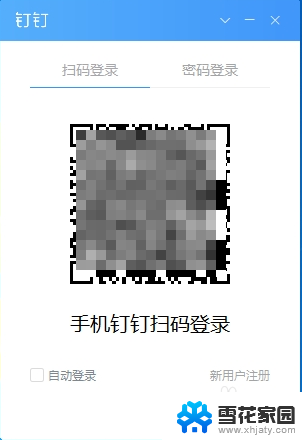
3.登陆之后直接将鼠标移动到钉钉电脑端的右上角,有个倒着的三角形点击即可。
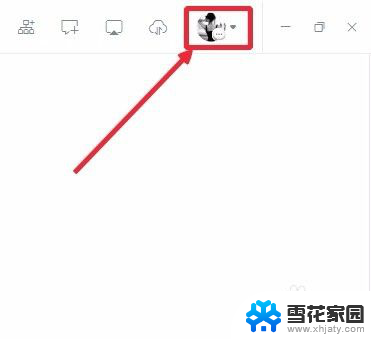
4.打开下拉菜单之后,点击系统设置。
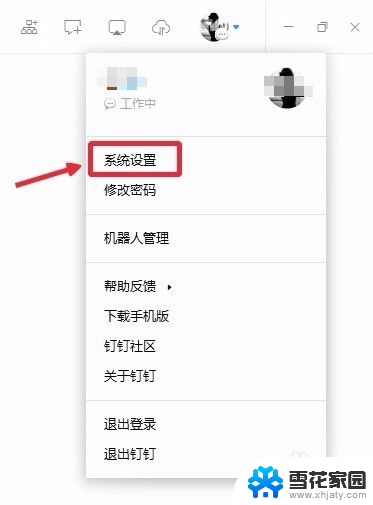
5.直接鼠标向下移动你会看到开机自动启动按钮,这时候我们可以明显的看到是启动状态。
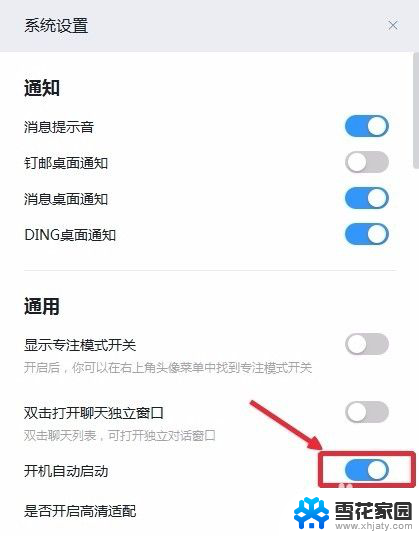
6.轻轻的点击关闭开机自动启动按钮。
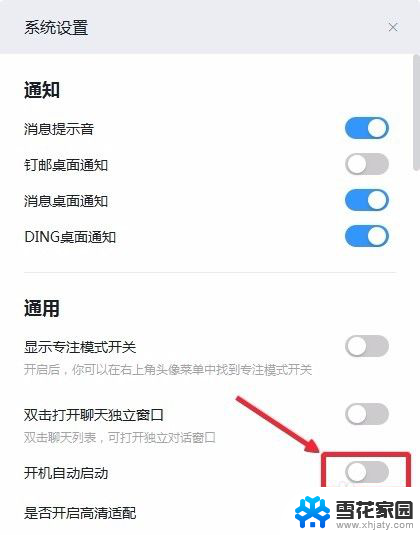
7.按照上述步骤操作保存之后,我们再次启动计算机的时候就会发现钉钉电脑端就不会开机自动启动了。
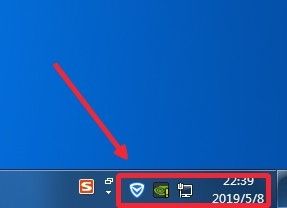
以上是如何关闭钉钉开机自动启动的全部内容,如果您遇到这种情况,您可以按照以上方法解决,希望这些方法能对您有所帮助。